
Neseniai įsigijote „Windows 11“ kompiuterį arba atnaujinote esamą į naujausią „Microsoft“ OS? Tada jums gali kilti klausimas, ar jį galima laikyti kompiuteriu, kuriame palaikomas dirbtinis intelektas, ypač kai įmonė daugiausia dėmesio skiria savo OS integravimui su galingomis AI galimybėmis ir dėl šio madingo žodžio sklindančia reklama.
Tikimasi, kad „Microsoft“ prie „Windows 11“ kompiuterių pridės funkciją, kad vartotojai galėtų lengvai sužinoti, ar jų kompiuteriai palaiko dirbtinio intelekto funkcijas. Tačiau kada tai įvyks, nežinoma. Taigi čia yra vadovas, kuris gali padėti sužinoti atsakymą į šį klausimą jau dabar.
Kas yra „Windows“ kompiuteriai su dirbtiniu intelektu?
„Windows“ kompiuteriai su dirbtiniu intelektu yra kompiuteriai, kurie buvo specialiai sukurti ir sukurti taip, kad išnaudotų dirbtinio intelekto (AI) pranašumus ir pagerintų naudotojų patirtį. Šie kompiuteriai skiriasi nuo tų, kuriuose nėra DI, tuo, kad įvairioms užduotims atlikti jie naudoja specializuotą aparatinę įrangą, pvz., NPU (Neuronų apdorojimo blokus).
Tikimasi, kad kompiuteriai su dirbtiniu intelektu pakeis mūsų darbo būdą, nes labai pagerins našumą ir efektyvumą. Norint suprasti, kaip jie gali tai padaryti, pirmiausia svarbu suprasti, kas yra NPU.
Kas yra neuronų apdorojimo blokas (NPU)?
Kompiuteriai tradiciškai turi centrinį procesorių (CPU), kuris yra atsakingas už visų jūsų atliekamų užduočių tvarkymą. Iš esmės jis tarnauja kaip kompiuterio smegenys ir paprastai turi integruotą grafikos palaikymą. Tačiau šiuolaikiniuose procesoriuose taip pat nėra integruotos grafikos, kuriai reikia pridėti specialų grafikos apdorojimo bloką arba GPU.
Tačiau tai vis tiek nėra kompiuteriai su dirbtiniu intelektu. Kompiuteriuose, kuriuose veikia dirbtinis intelektas, yra neuronų apdorojimo blokas (NPU), specializuotas komponentas, integruotas į procesorių ir specialiai sukurtas mašininiam mokymuisi ir AI užduotims. NPU užduotis yra atlikti visas sudėtingas operacijas, reikalingas AI tinkamai veikti. Be NPU AI užduotis atlieka GPU, kurie nebuvo sukurti šiai funkcijai; taigi, veikimas nukenčia.
NPU atlieka mašininio mokymosi užduotis, pvz., vaizdų analizę ir natūralios kalbos apdorojimą, atlaisvindami GPU ir procesorių, kad galėtų atlikti savo užduotis.
NPU našumas matuojamas Tera Operations Per Seconds arba TOP, kuris gali skirtis priklausomai nuo NPU. TOP yra svarbūs, nes kai kuriai AI įgalinta programinė įranga gali reikalauti minimalaus TOP lygio, žemiau kurio jie negali veikti.
Kaip „Windows 11“ naudoja NPU AI užduotims atlikti?
„Windows 11“ reikalingas „Windows Studio Effects“ NPU, kuris teikia tokias funkcijas kaip fono suliejimas, kontaktas su akimis, automatinis kadravimas ir balso fokusavimas. Fono suliejimas sulieja foną, kai dalyvaujate vaizdo skambutyje, o akių kontaktas užtikrina, kad jūsų žvilgsnis būtų pritaikytas imituoti akių kontaktą.
Automatinis kadravimas padeda išlaikyti vaizdo skambučio kadrų centrą, o balso fokusavimas nutildo foninį triukšmą, kad garso kokybė būtų geresnė. Be to, sklando gandai, kad „Microsoft“ kuria dirbtiniu intelektu pagrįstą „File Explorer“, skirtą „Windows 11“, versiją. Toliau tobulinant AI, NPU galės labiau padėti vartotojams.
CPU su specialiais NPU
Gamintojai kuria savo naujausius procesorius, kad juose būtų NPU, ir naujausius „Intel“, AMD ir „Qualcomm“ pasiūlymus – visi turi tam skirtus NPU. Tai apima „Intel“ 14-osios kartos ir naujesnius procesorius, AMD „Ryzen 7000“ seriją, 8000 seriją ir naujesnius bei „Qualcomm“ „Snapdragon 8cx Gen 2“, „Snapdragon X Elite“ ir naujesnius. Naujesni Windows AI varomi nešiojamieji kompiuteriai taip pat bus su specialiais fiziniais Copilot raktais.
Kaip patikrinti, ar jūsų kompiuteryje yra NPU?
Iš esmės, turėti NPU yra esminis reikalavimas, kad jūsų kompiuteris būtų laikomas kompiuteriu, kuriame palaikomas dirbtinis intelektas. Taigi, pirmas dalykas, kurį turėtumėte patikrinti, yra NPU buvimas. Štai kaip tai galite padaryti.
Naudojant užduočių tvarkyklę
Yra du būdai, kaip nustatyti, ar jūsų kompiuteryje įjungtas AI, ar ne. Pirmajam reikia naudoti užduočių tvarkyklę.
- Dešiniuoju pelės mygtuku spustelėkite užduočių juostą „Windows 11“ kompiuteryje ir spustelėkite parinktį „Task Manager“.
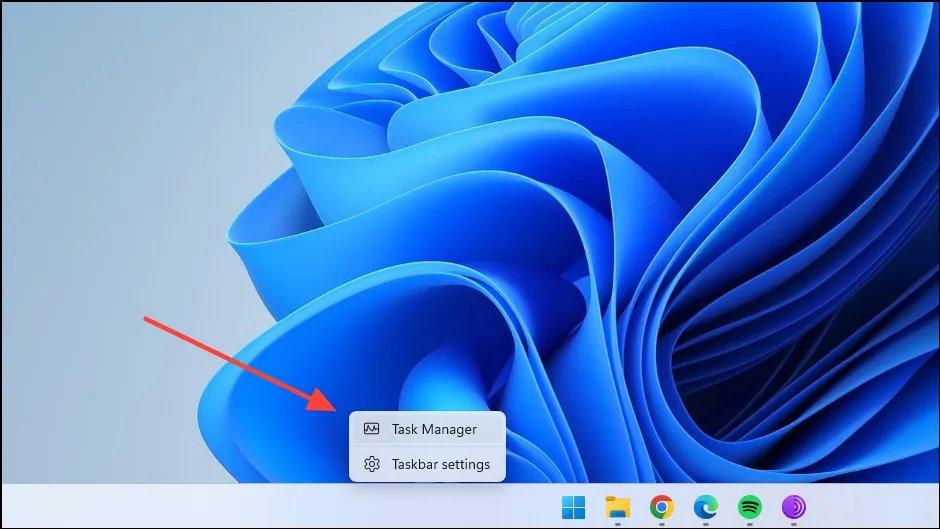
- Kai atsidarys užduočių tvarkyklė, spustelėkite skirtuką „Performance“.
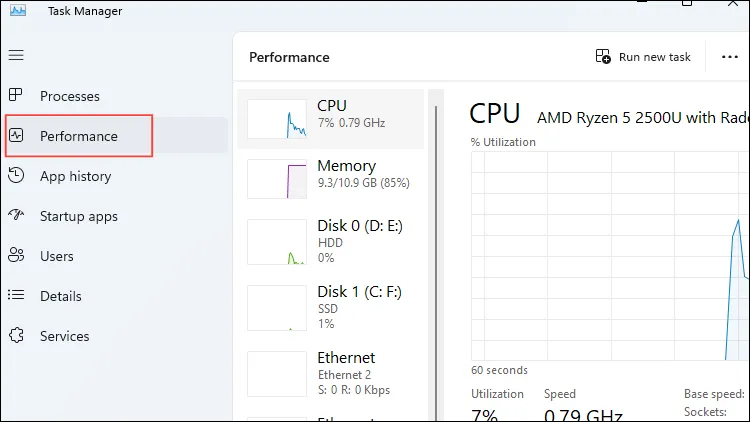
- Jei jūsų kompiuteryje yra NPU, jis bus rodomas čia. Jei matote tik procesorių (ir GPU), tai reiškia, kad jūsų „Windows“ kompiuteryje nėra įjungtas AI.
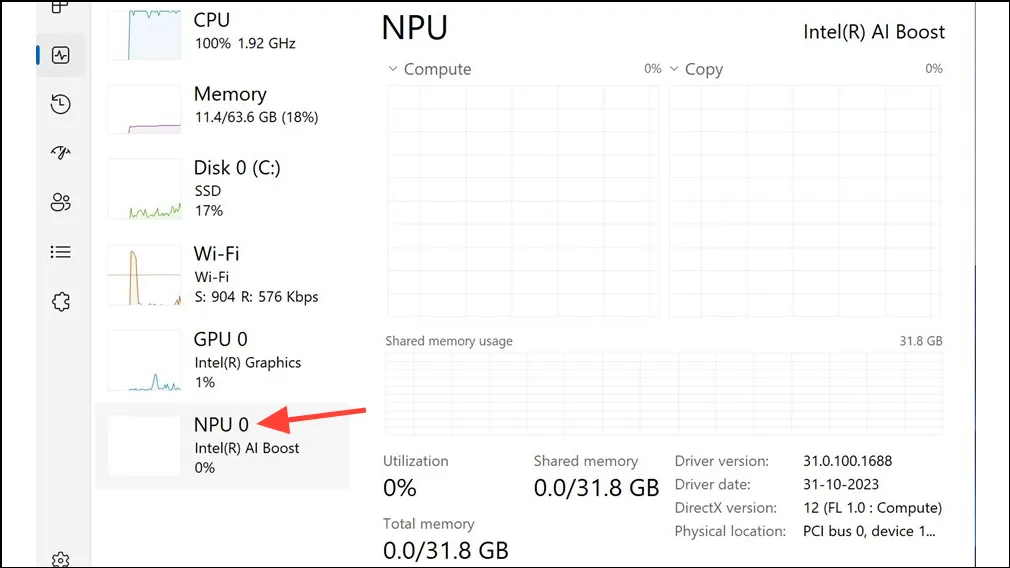
Naudojant įrenginių tvarkytuvę
Kitas būdas patikrinti, ar jūsų „Windows“ kompiuteryje įjungtas AI, yra įrenginių tvarkytuvė.
- Atidarykite meniu Pradėti, įveskite
device managerir spustelėkite paslaugų programą, kad ją atidarytumėte.
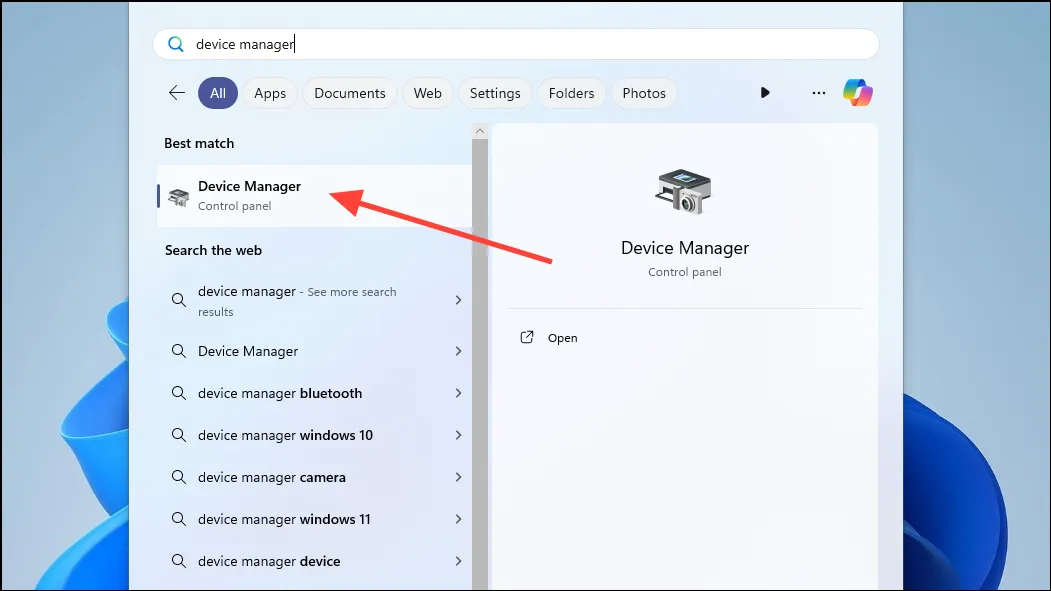
- Atsidarius įrenginių tvarkytuvui, ieškokite „Intel AI Boost“, jei turite „Intel“ sistemą.
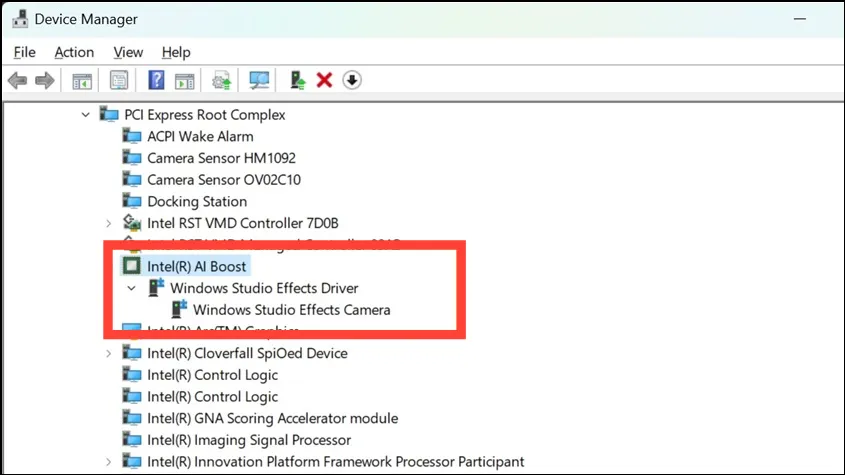
- Arba, jei turite AMD sistemą, ieškokite AMD IPU įrenginio.

- Jei yra kuris nors iš šių, turite kompiuterį su AI.
Sparčiai tobulėjant dirbtinio intelekto technologijoms, galima teigti, kad dirbtinis intelektas yra kompiuterijos ateitis. Beveik kiekvienas pagrindinis technologijų prekės ženklas investuoja didelius išteklius į AI valdomos aparatinės ir programinės įrangos kūrimą arba integravimą. Ir „Microsoft“ yra vienas iš labiausiai žinomų vardų tarp jų.
Tai akivaizdu, kaip Windows juda į priekį, įgydama vis daugiau dirbtinio intelekto galimybių. Sužinoti, ar jūsų „Windows“ kompiuteryje įgalintas dirbtinis intelektas, gana lengva, naudojant aukščiau aprašytus metodus. Tiesiog įsitikinkite, kad atsisiųskite tinkamas tvarkykles, kai įsitikinsite, kad taip yra.


Parašykite komentarą